YouTube から音楽をカットする方法 [簡単な方法ガイド]
YouTube 動画から音楽を切り取ることは、カスタム着信音を作成したり、音楽ループを作成したり、さまざまなプロジェクト用に曲の特定のセグメントを抽出したりするのに役立ちます。 YouTubeから音楽を切り取るにはどうすればいいですか? 便利な YouTube 動画編集ツールを使用すると、YouTube 動画からお気に入りのオーディオを切り取ることができます。
このガイドでは、YouTube から音楽を簡単にカットするための最良の方法とツールを紹介します。心配しないでください。さらに、この記事では、好きな YouTube 音楽をダウンロードするのに役立つ強力なツールを紹介します。
記事の内容 パート1. YouTubeから音楽をオフラインでカットする方法パート2. YouTubeからオンラインで音楽をカットする方法パート3. ボーナス: プレミアムなしでYouTubeから音楽をダウンロードする方法パート4:結論
パート1. YouTubeから音楽をオフラインでカットする方法
YouTube からオフラインで音楽をカットするにはどうすればいいですか? YouTube からオフラインで音楽をカットするには、まずビデオをダウンロードし、ソフトウェアを使用してオーディオを抽出して編集する必要があります。その方法についての詳細なガイドは次のとおりです。
ステップ1. YouTubeビデオをダウンロードする
- デスクトップ ソフトウェアの使用: 4K Video Downloader、YTD Video Downloader、ClipGrab などの YouTube ビデオ ダウンローダーをコンピューターにインストールします。
- ビデオをダウンロードする: 切り取りたい音楽が含まれている YouTube ビデオの URL をコピーし、ダウンローダーに貼り付けて、ダウンロード プロセスを開始します。MP4 などのオーディオを含む形式でビデオをダウンロードしていることを確認してください。
ステップ2. オーディオを抽出する
- ビデオ編集ソフトウェアの使用: ビデオをダウンロードしたら、Adobe Premiere Pro、Final Cut Pro、iMovie (Mac 用) などのビデオ編集ソフトウェアを使用してオーディオ トラックを抽出します。
- ビデオをインポートする: ダウンロードしたビデオ ファイルを、選択したビデオ編集ソフトウェアにインポートします。
ステップ3. オーディオをトリミングする
- オーディオ トラックを選択します。ビデオ編集ソフトウェアで、インポートしたビデオ内のオーディオ トラックを見つけます。
- オーディオをトリミングする: ソフトウェアに付属の編集ツールを使用して、オーディオ トラックを希望の長さにトリミングします。ほとんどのビデオ編集ソフトウェアでは、オーディオ波形の端をドラッグして不要な部分を切り取ることができます。
ステップ4.編集したオーディオを保存する
- オーディオ ファイルとしてエクスポート: オーディオを満足のいくまでトリミングしたら、別のオーディオ ファイルとしてエクスポートまたは保存します。MP3 や WAV などの互換性のある形式を選択します。
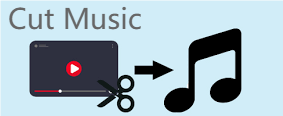
編集したオーディオ ファイルを保存したら、USB ケーブルやその他の転送方法を使用して、スマートフォンや MP3 プレーヤーなどの目的のデバイスに転送できます。これで、YouTube 動画からトリミングした音楽をオフラインでいつでも聴くことができます。
YouTube からオフラインで音楽を切り取るにはどうすればよいでしょうか。これらの手順に従うと、デスクトップ コンピューターやモバイル デバイスで利用できるさまざまなソフトウェアやツールを使用して、YouTube からオフラインで音楽を正常に切り取ることができます。著作権法を尊重し、音楽は個人的または非営利目的にのみ使用することを忘れないでください。
パート2. YouTubeからオンラインで音楽をカットする方法
ソフトウェアをダウンロードしたくない場合は、オンライン ツールを使用して YouTube 動画から直接音楽をカットできます。YouTube から音楽をカットする方法 YouTube からオンラインで音楽をカットするには、YouTube 動画から特定のオーディオ セクションをトリミングしてダウンロードできる Web ベースのツールを使用します。詳細な手順は次のとおりです。
ステップ 1. 信頼できるオンライン ツールを選択する: YouTube から音楽をカットできるオンライン ツールは、YTMP3、Online Video Cutter、MP3Cut などいくつかあります。評判が良く、ユーザーからの評価が高いものを選択してください。
ステップ 2. YouTube ビデオを見つける: YouTube にアクセスし、カットしたい音楽が含まれているビデオを見つけます。ビデオの URL をコピーします。
ステップ3. オンラインツールにアクセスします。 Web ブラウザを開き、選択したオンライン ツールの Web サイトに移動します。
ステップ4. YouTubeのURLを貼り付けます。 オンライン ツールのインターフェースで、YouTube の URL を貼り付けることができるフィールドを探します。カットしたい音楽が含まれている YouTube 動画の URL を貼り付けます。
ステップ 5. 切り取るセクションを選択します。 オンライン ツールのインターフェイスを使用して、ビデオのオーディオのカットしたい部分を正確に指定します。ほとんどのツールには、開始時間と終了時間を入力するか、スライダーをドラッグして目的のセグメントを選択するオプションが用意されています。
ステップ 6. プレビューと確認: 一部のオンライン ツールでは、続行する前に選択したセグメントをプレビューできます。プレビューを聞いて、それがカットしたい音楽の部分であることを確認します。満足したら、選択を確定します。
ステップ 7. 切り取ってダウンロードする: 選択を確認したら、ツールのボタンまたはオプションを使用してカット処理を開始します。オンライン ツールはビデオを処理し、選択したオーディオ セグメントを抽出します。カット処理が完了すると、通常、オンライン ツールはトリミングされたオーディオ ファイルのダウンロード リンクを提供します。ダウンロード リンクをクリックして、カットした音楽をデバイスに保存します。
YouTube からオンラインで音楽を切り取るにはどうすればよいでしょうか。これらの手順に従うと、YouTube からオンラインで簡単に音楽を切り取ることができます。これらのツールは便利ですが、オーディオ品質とファイル形式のオプションに関して制限がある可能性があることに注意してください。また、常に著作権法を尊重し、切り取った音楽は個人的または非営利目的にのみ使用してください。
パート3. ボーナス: プレミアムなしでYouTubeから音楽をダウンロードする方法
ここまで読んで、オンラインとオフラインで音楽をカットする方法がわかったと思います。YouTube 動画からカットした音楽は、音質の面で期待どおりの結果が得られない場合があります。また、一部の動画やコンサートにはプレミアム メンバーシップの制限があるため、YouTube から音楽を編集できない場合があります。そこで、お気に入りの音楽を YouTube から直接ダウンロードしてデバイスに保存することを検討してみてはいかがでしょうか。こうすることで、お気に入りの音楽をバックグラウンド 着信音として使用したり、他のビデオ プロジェクトで使用したりできます。
プレミアムなしでYouTubeから音楽をダウンロードするには?YouTubeから無料で音楽をダウンロードする最も安全で最良な方法はありますか?ここでお勧めします TunesFun YouTube音楽コンバーター あなたに。

TunesFun YouTube ミュージック コンバーターは、YouTube から曲、プレイリスト、アルバムを MP3/M4A/WAV/FLAC 形式でダウンロードできる強力な YouTube ミュージック コンバーターです。 TunesFun YouTube Music Converter は効率を優先します。 10 倍の速度により、数分で数十曲を取得できるため、処理中の待ち時間が短縮されます。
最も重要なことは、変換後、元のオーディオ ファイルと同じ、100% ロスレスの YouTube 音楽を取得できることです。このソフトウェアのユーザーインターフェイスは非常にフレンドリーです。初めての方でも使い方が分からなくてもご安心ください。
YouTube から無料で音楽をダウンロードする方法 TunesFun YouTube音楽コンバーター? 以下の手順に従って、好きな音楽を段階的にダウンロードしてください。
ステップ1。 インストール TunesFun YouTube Music Converter をコンピューターにインストールします。次に、それを開き、YouTube アカウントにログインします。

ステップ 2. ダウンロードする音楽またはプレイリストを選択します。

ステップ 3. 変換先の出力形式を選択します。

ステップ4.「変換「」ボタンをクリックして、YouTube 音楽を希望の形式に変換します。

しばらく待つだけで、YouTube の曲が正常に変換されます。その後、変換された曲をコンピュータに保存できます。
パート4:結論
YouTube から音楽を切り取るにはどうすればいいですか? YouTube 動画から音楽を切り取るのは、動画編集ソフトウェアやオンライン ツールを使用して簡単にできます。より高度な編集を行うためにデスクトップ ソフトウェアを使用する場合でも、オンライン プラットフォームの利便性を選択する場合でも、このガイドで説明されている手順に従って、YouTube コンテンツからカスタム オーディオ トラックを作成してください。
ただし、編集した音楽の品質を保証するために、プロの使用をお勧めします。 TunesFun YouTube音楽コンバーター YouTube からお気に入りの音楽をダウンロードします。著作権法を尊重し、音楽は個人的または非営利的な目的でのみ使用してください。
コメントを書く